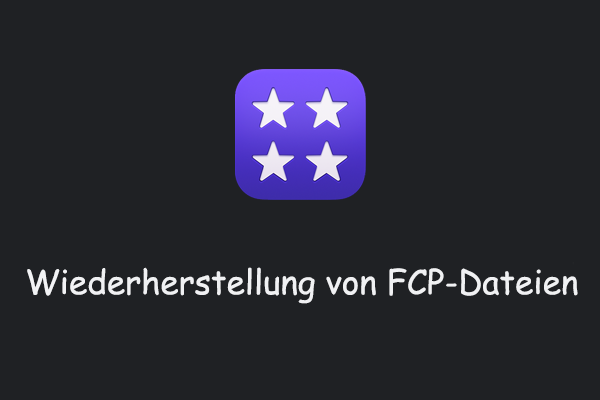Die SD-Karte wird häufig verwendet, um Songs, Bilder, Videos, Audiodateien und andere Dateien auf Mobiltelefonen und Digitalkameras zu speichern. Obwohl sie ein sehr sicheres Speichermedium ist, bleibt es schwierig, einen vollständigen Datenverlust vollständig zu verhindern. Dieser Beitrag von MiniTool zeigt Ihnen, wie Sie gelöschte Audiodateien von einer SD-Karte wiederherstellen können.
Eine Audiodatei ist eine digitale Datei, die eine Tonaufnahme oder Audiodaten enthält. Sie kann verschiedene Arten von Klängen speichern, darunter Musik, Sprache oder andere Audioeffekte. Audiodateien werden in der Regel in bestimmten Formaten gespeichert, die festlegen, wie die Audiodaten codiert und komprimiert werden. Die gängigsten Audioformate sind MP3, WAV und AIFF. Eine SD-Karte, auch als „Secure Digital“-Karte bekannt, ist ein sehr portables Speichermedium. Da sie klein und praktisch ist, wählen viele Menschen sie, um Audiodaten und andere Arten von Dateien zu speichern. Audiodateien auf SD-Karten können jedoch aus verschiedenen Gründen verloren gehen. Wenn Sie mit einer solchen Situation konfrontiert sind, fragen Sie sich möglicherweise: Kann man gelöschte Audiodateien von einer SD-Karte wiederherstellen?
Kann man gelöschte Audiodateien von einer SD-Karte wiederherstellen?
Wenn Sie Audiodateien von einer SD-Karte löschen oder verlieren, hängt die Möglichkeit der Wiederherstellung von verschiedenen Situationen ab. Um gelöschte Musik auf einer SD-Karte wiederherzustellen, müssen Sie den Status der Dateien und der SD-Karte überprüfen und wissen, was zu tun ist, wenn die Dateien tatsächlich verloren sind.
Überprüfen Sie Ihre Dateien/SD-Karte vor der Dateienwiederherstellung
Zunächst sollten Sie überprüfen, ob die Audiodateien wirklich gelöscht sind.
Es könnte sein, dass Sie Ihre Audiodateien nicht sehen, weil sie nicht richtig angezeigt werden. Einer der Gründe für dieses Problem ist, dass die SD-Karte möglicherweise nicht gelesen wird. Dies könnte an einem fehlerhaften Kartenlesegerät liegen. Manchmal kann es vorkommen, dass Ihr Computer den SD-Kartenleser nicht erkennt und die SD-Karte nicht angezeigt wird. Wenn Ihre SD-Karte nicht gelesen wird, können Sie versuchen, den Treiber des Kartenlesers neu zu installieren, und prüfen, ob das hilft. Und wenn das nicht funktioniert, könnte ein Wechsel des Kartenlesegeräts eine nützliche Option sein.
Wenn Ihre SD-Karte gelesen werden kann, aber die Dateien nicht angezeigt werden, sollten Sie prüfen, ob die Audiodateien versteckt sind. Wenn ja, zeigen Sie die versteckten Dateien an.
Zweitens, überprüfen Sie, ob Ihre SD-Karte physisch beschädigt ist.
Physisch beschädigte Karten können dazu führen, dass die Dateien nicht wiederhergestellt werden können. Ein zerkratzter Anschlusschip oder eine deformierte Speicherkarte kann dazu führen, dass Ihre SD-Karte vollständig aufhört zu funktionieren. Wenn Ihre SD-Karte physisch beschädigt ist, z. B. durch extreme Bedingungen, benötigen Sie möglicherweise einen professionellen Datenrettungsdienst, da dieser über spezialisierte Ausrüstung und Umgebungen verfügt, um Daten von beschädigten Medien wiederherzustellen.
Wie man die Erfolgsrate der Datenwiederherstellung erhöht
Falls die SD-Karte nicht physisch beschädigt ist und Audiodateien tatsächlich fehlen, können Sie zwei Maßnahmen ergreifen, um die Wahrscheinlichkeit einer erfolgreichen Wiederherstellung zu erhöhen.
- Zunächst verwenden Sie die SD-Karte nicht, bevor die Audiodateien wiederhergestellt sind. Nachdem Audiodateien verloren gegangen sind, wird ihr Speicherort als verfügbar markiert, um neue Daten zu speichern. Sobald neue Daten gespeichert werden, werden die verlorenen Daten überschrieben. In diesem Fall wird eine Datenwiederherstellung schwierig. Daher wird nicht empfohlen, den verfügbaren Speicherplatz der SD-Karte zu nutzen, wenn Sie feststellen, dass Ihre Audiodateien verschwunden sind.
- Scannen Sie Ihre SD-Karte und stellen Sie die Dateien so schnell wie möglich wieder her. Sobald Sie feststellen, dass Ihre Audiodateien verloren gegangen sind, ist es am besten, diese sofort wiederherzustellen. Je früher Sie die Daten wiederherstellen, desto größer ist die Wahrscheinlichkeit eines erfolgreichen Ergebnisses und desto vollständiger wird die Wiederherstellung der Dateien sein.
Wie Sie gelöschte Audiodateien von einer SD-Karte wiederherstellen
Methode 1: Gelöschte Audiodateien mit MiniTool Power Data Recovery wiederherstellen
Sie können gelöschte Audiodateien von einer SD-Karte wiederherstellen, mit Software wie MiniTool Power Data Recovery.
Als ein professionelles und leistungsstarkes Wiederherstellungstool unterstützt es verschiedene Dateitypen wie Audio (WAV, MP3, M4A, CDA usw.), Videos, Dokumente oder Bilder. Zusätzlich zur SD-Karten-Wiederherstellung eignet es sich auch für die Datenwiederherstellung auf verschiedenen anderen Datenträgern, wie z. B. USB-Stick-Wiederherstellung, Festplattenwiederherstellung usw. Außerdem können Ihre Dateien, egal ob sie durch versehentliches Löschen, Virenangriffe oder SD-Kartenformatierung verloren gegangen sind, mit dieser Software wiederhergestellt werden.
Für Windows-Systeme ist dieses Wiederherstellungstool mit fast allen Versionen kompatibel, einschließlich Windows 11/10/8.1/8. Es ist ein benutzerfreundliches und praktisches Tool. Egal, ob Sie ein Computeranfänger oder ein Experte sind, Sie können diese kostenlose Datenwiederherstellungssoftware einfach verwenden, um Dateien wiederherzustellen. Klicken Sie nun auf die folgende Schaltfläche, um sie herunterzuladen und auf Ihrem Computer zu installieren.
MiniTool Power Data Recovery FreeKlicken zum Download100%Sauber & Sicher
Die spezifischen Schritte zur Wiederherstellung von Audiodateien von Ihrer SD-Karte mit MiniTool Power Data Recovery sind wie folgt:
1. Setzen Sie Ihre SD-Karte in ein Kartenlesegerät ein und verbinden Sie dieses mit Ihrem Computer.
2. Starten Sie die MiniTool Power Data Recovery Software. Sie werden die Hauptoberfläche sehen, die aus zwei Hauptbereichen besteht: Logische Laufwerke und Geräte. Unter Logische Laufwerke werden alle Partitionen auf Ihrem Computer angezeigt, und die Partitionen auf der SD-Karte sind mit einem USB-Symbol gekennzeichnet. Unter Geräte können Sie alle mit Ihrem Gerät verbundenen Datenträger sehen.
3. Finden Sie Ihre SD-Karte, bewegen Sie den Cursor auf diesen Bereich und klicken Sie auf die Schaltfläche Scannen, um mit dem Scannen zu beginnen. Dieser Scanvorgang wird einige Zeit in Anspruch nehmen. Sie müssen warten, bis er abgeschlossen ist.
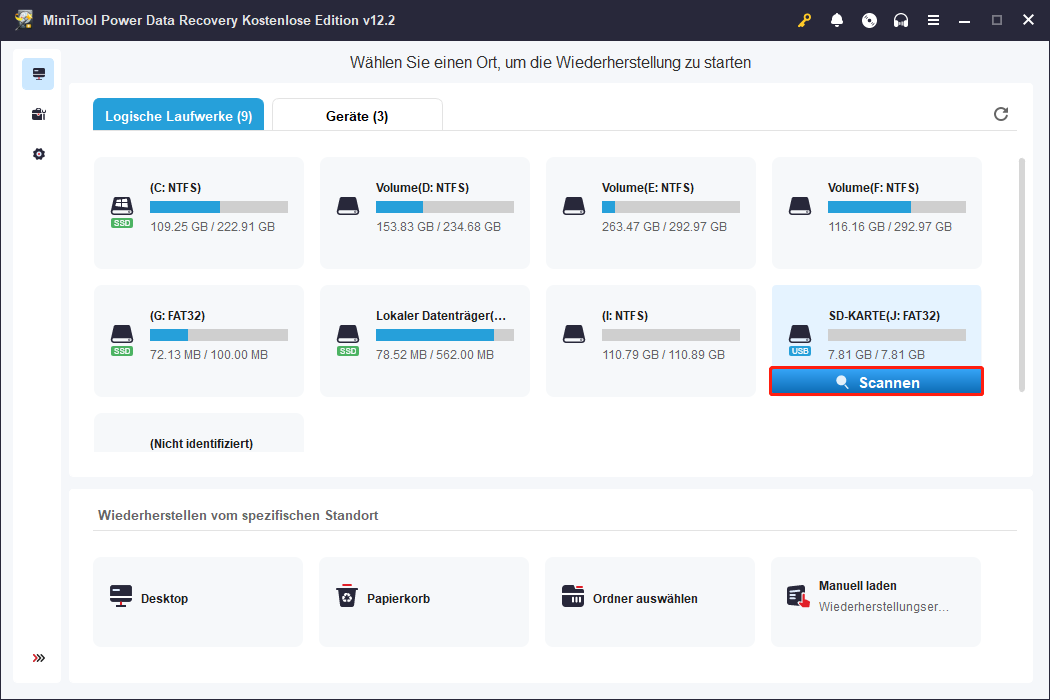
4. Nach Abschluss des Scanvorgangs werden die Scanergebnisse nach Pfad angezeigt. Sie müssen die Audiodateien finden und auswählen, die Sie wiederherstellen möchten. Dateien anhand des Pfads suchen: Das Auffinden von Dateien nach ihrem Pfad kann zeitaufwändig sein. In der Scanergebnis-Oberfläche gibt es jedoch einige Indexierungsfunktionen, die Ihnen helfen können.
Erstens kann Ihnen die Registerkarte Typ helfen, Dateien nach Dokument, Bild, Audio, Video usw. zu sortieren. Wechseln Sie zum Tab Typ, klicken Sie auf den kleinen Pfeil vor Alle Dateitypen, um die Liste zu erweitern, und klicken Sie auf Audio & Video, um sie im mittleren Bereich zu erweitern. Nun können Sie die benötigten Audiodateien aus der Liste finden.
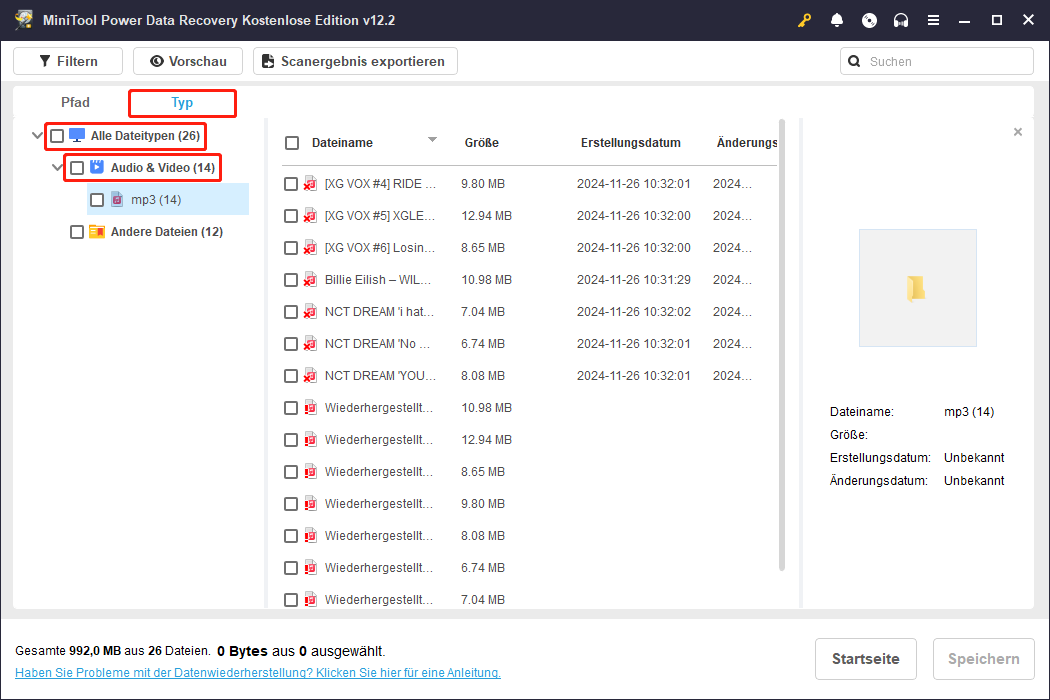
Zweitens hilft Ihnen die Filtern-Funktion bei der Suche nach Audiodateien. Diese Funktion klassifiziert die Scanergebnisse nach Dateityp, Änderungsdatum, Dateigröße und Dateikategorie. Basierend auf dem Dateityp können Sie Audiodateien schneller finden. Klicken Sie auf die Schaltfläche Filtern in der oberen linken Ecke, wählen Sie Nach Dateityp, markieren Sie im Dropdown-Menü die Kategorie Audio und erweitern Sie die Option Audio & Video. Anschließend können Sie die gewünschten Dateien finden.
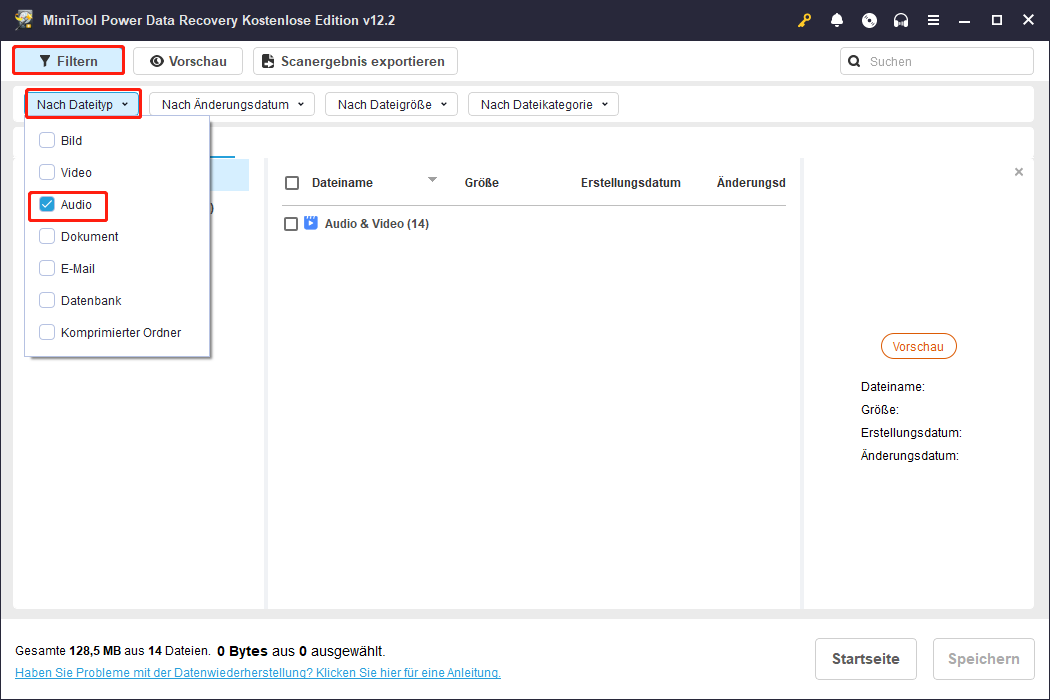
Drittens kann die Suchleiste Ihnen ebenfalls helfen. Geben Sie den Dateinamen oder Schlüsselwörter ein und drücken Sie die Eingabetaste, um die entsprechenden Dateien anzeigen zu lassen.
5. Bevor Sie die Audiodateien speichern, können Sie die Funktion Vorschau verwenden, um deren Genauigkeit zu überprüfen. Wählen Sie die benötigten Audiodateien einzeln aus und klicken Sie jedes Mal auf die Schaltfläche Vorschau.
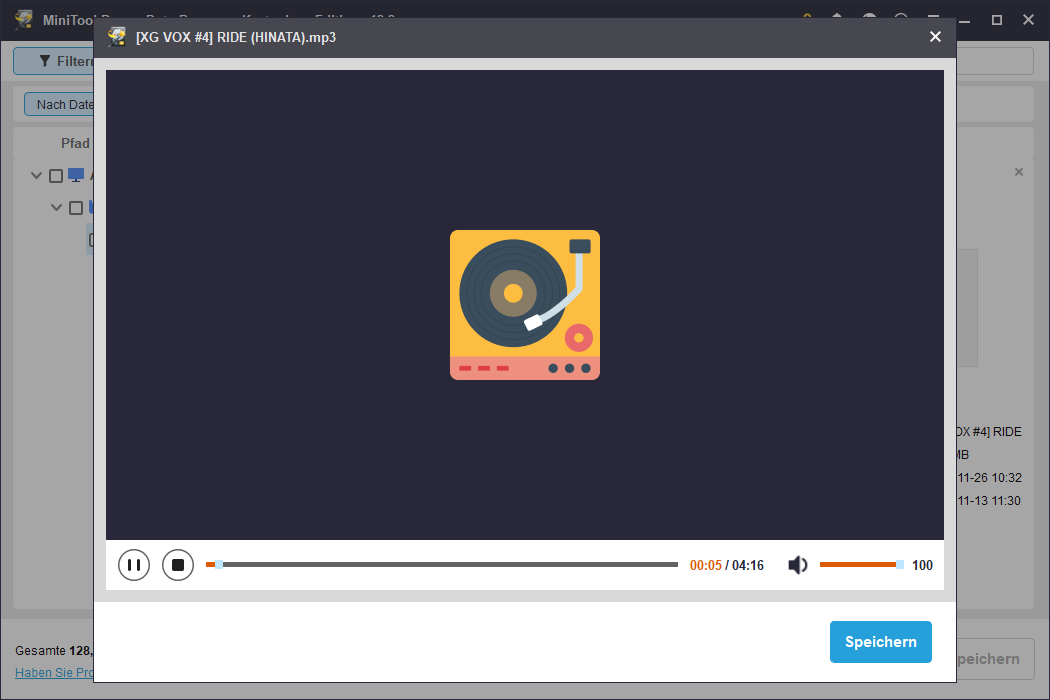
6. Nach der Bestätigung markieren Sie alle benötigten Audiodateien und klicken Sie auf die Schaltfläche Speichern. Wählen Sie im neuen Fenster einen neuen Speicherort aus und klicken Sie auf OK, um die wiederhergestellten Dateien zu speichern.
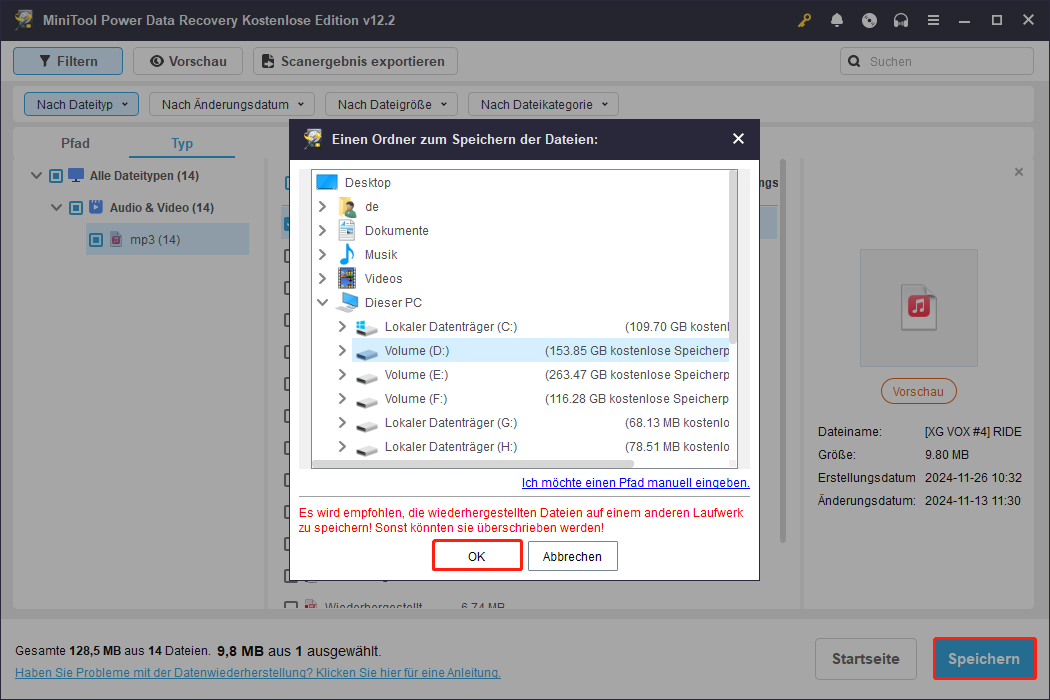
Wenn die Wiederherstellung abgeschlossen ist, wird ein Fenster angezeigt, das die Größe der wiederhergestellten Dateien und die verbleibende kostenlose Wiederherstellungskapazität angibt.
Methode 2: Gelöschte Audiodateien mit MiniTool Partition Wizard wiederherstellen
Neben MiniTool Power Data Recovery gibt es eine weitere Option, um Audiodateien wiederherzustellen – MiniTool Partition Wizard. Als All-in-One-Datenträger-Manager bietet es nicht nur die Datenwiederherstellungsfunktion, sondern umfasst auch andere Datenträgerverwaltungsfunktionen wie das Wiederherstellen verlorener Partitionen, das Konvertieren von MBR zu GPT ohne Datenverlust, das Formatieren von Partitionen, das Reparieren beschädigter Dateisysteme und vieles mehr. Befolgen Sie die nachstehenden Anweisungen, um gelöschte Musikdateien von Ihrer SD-Karte wiederherzustellen.
1. Laden Sie MiniTool Partition Wizard herunter und installieren Sie es, indem Sie auf die Schaltfläche unten klicken.
MiniTool Partition Wizard FreeKlicken zum Download100%Sauber & Sicher
2. Starten Sie die Software. Wechseln Sie in der Hauptoberfläche zum Bereich Daten wiederherstellen, bewegen Sie den Cursor zur SD-Karte und klicken Sie auf das Scannen-Symbol.
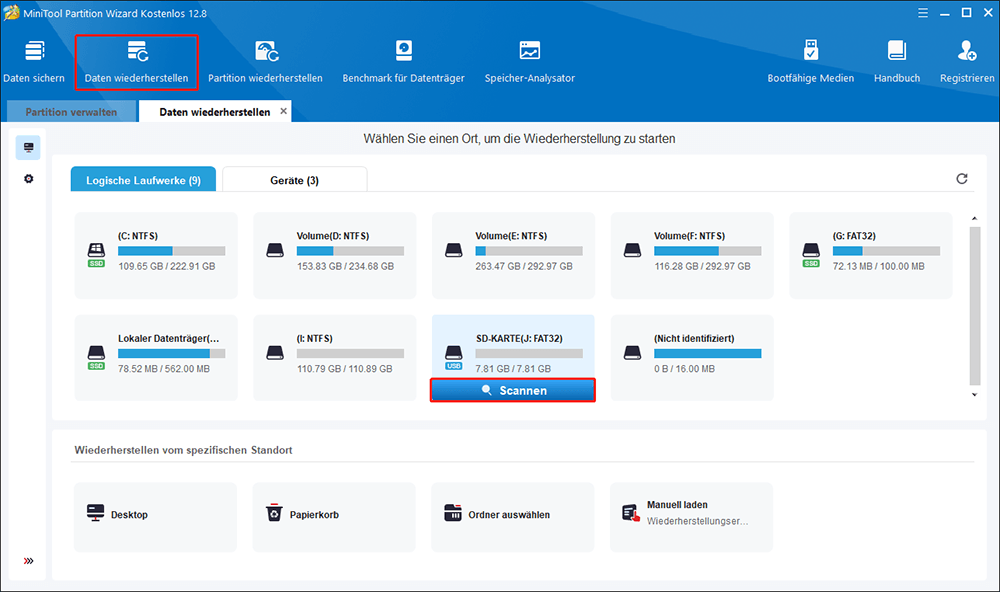
3. Nach Abschluss des Scans klicken Sie auf Typ > Alle Dateitypen > Audio & Video, um die Audiodateien, die Sie wiederherstellen möchten, anzuzeigen und zu lokalisieren.
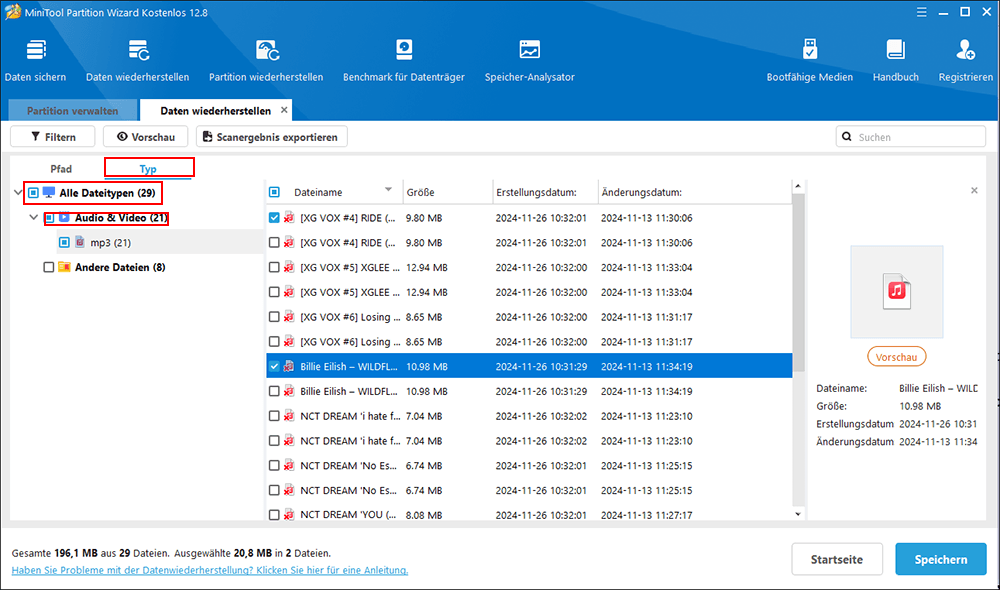
4. Wählen Sie die gewünschten Audiodateien aus der zentralen Liste aus und klicken Sie auf die Schaltfläche Speichern, um sie wiederherzustellen.
Lesen Sie auch: Daten von verlorener Partition wiederherstellen: Bewährte Methoden – Vollständiger Leitfaden
Häufige Ursachen für den Verlust von Audiodateien von der SD-Karte
Warum sind meine Musikdateien von der SD-Karte verschwunden? Hier sind einige häufige Gründe.
- Versehentliches Löschen. Es ist sehr häufig, Dateien aufgrund versehentlicher Löschung zu verlieren. Sie könnten versehentlich die falsche Taste drücken oder die falsche Option auswählen. Wenn Sie unerwünschte Dateien löschen möchten, aber versehentlich wichtige Dateien auswählen, können Sie dies bereuen und diese wieder haben wollen.
- Malware-/Virenangriffe. Heutzutage werden Viren und Malware immer leistungsstärker. Sie können großen Schaden an Ihren Dateien anrichten oder sogar zum Verlust von Dateien führen.
- Formatierung der SD-Karte. Das Formatieren der SD-Karte löscht alle darauf befindlichen Daten. Wenn Sie vor der Wiederherstellung der verlorenen Dateien neue Dateien darauf speichern, könnte es schwieriger werden, die alten Dateien wiederherzustellen.
Tipps zur Vermeidung von Audiodateiverlust von der SD-Karte in der Zukunft
Jetzt wissen Sie, wie man Audiodateien von der SD-Karte wiederherstellt und welche Ursachen zu Datenverlust führen können. Zum Schluss sollten Sie einige Tipps lernen, um den Verlust von Audiodateien in Zukunft zu vermeiden:
- Seien Sie vorsichtig im Umgang mit den Dateien auf Ihrer SD-Karte. Wenn Sie versehentlich die falsche Taste drücken, können Sie Dateien verlieren, ohne dies sofort zu bemerken. Überprüfen Sie daher immer vor dem Löschen von Audiodateien.
- Sichern Sie sich Ihre SD-Karte regelmäßig. Auch wenn Sie wissen, dass Ihre verlorenen Daten wiederhergestellt werden können, wird dennoch empfohlen, regelmäßig ein Backup zu erstellen. So können Sie bei versehentlichem Löschen direkt auf die Sicherung zugreifen.
- Laden Sie Dateien von seriösen oder offiziellen Websites herunter. Viren können auf Ihr Gerät gelangen, wenn Sie Audio- oder andere Dateien von nicht vertrauenswürdigen Websites herunterladen. Laden Sie Dateien daher nur von zuverlässigen oder offiziellen Websites herunter.
- Verwenden Sie Antivirensoftware zum Schutz Ihrer Daten. Um Datenverluste durch Malware oder Viren zu vermeiden, können Sie Antivirensoftware installieren, um Ihr Gerät zu schützen.
- Übertragen Sie Audiodateien auf ein anderes Speichermedium, bevor Sie die SD-Karte formatieren. Das Formatieren der SD-Karte löscht alle darauf befindlichen Daten. Es wird empfohlen, wichtige Dateien im Voraus auf ein anderes Speichermedium zu übertragen.
Abschließende Worte
Kurz gesagt, es ist nicht schwierig, gelöschte Audiodateien von einer SD-Karte wiederherstellen zu können. Alles, was Sie tun müssen, ist, die in diesem Artikel vorgestellten Methoden zu befolgen. Der effektivste Weg, sie wiederherzustellen, ist die Verwendung dieser zwei professionellen und leistungsstarken Wiederherstellungstools: MiniTool Power Data Recovery und MiniTool Partition Wizard. Sie können diese Tools auch in Zukunft verwenden, um andere Dateien wiederherzustellen.
Vergessen Sie nicht: Das Wichtigste ist, so schnell wie möglich mit der Wiederherstellung zu beginnen, um die Erfolgschancen zu erhöhen.
Wenn Sie Fragen zu diesen beiden Wiederherstellungstools haben, können Sie uns gerne unter [email protected] kontaktieren.